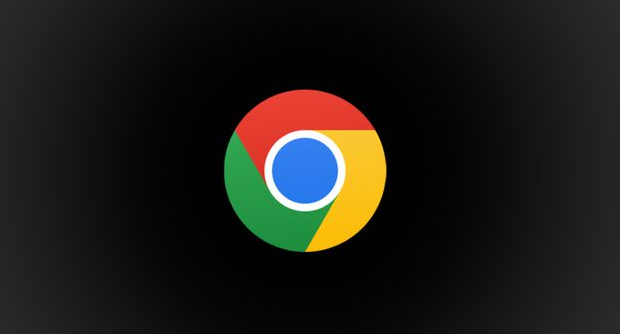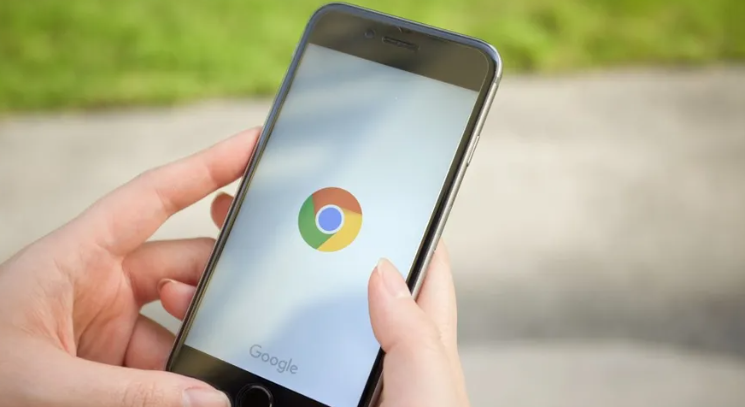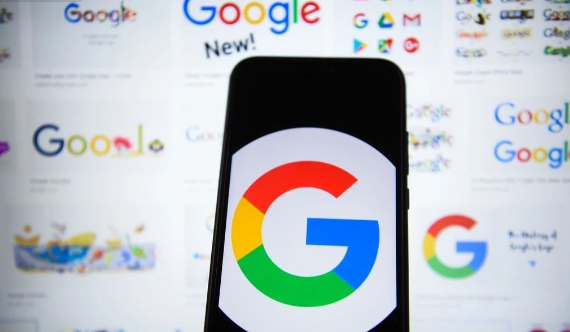当前位置:
首页 >
谷歌浏览器下载安装路径无法保存该如何设置默认目录
谷歌浏览器下载安装路径无法保存该如何设置默认目录
时间:2025-08-07
来源:谷歌浏览器官网
详情介绍
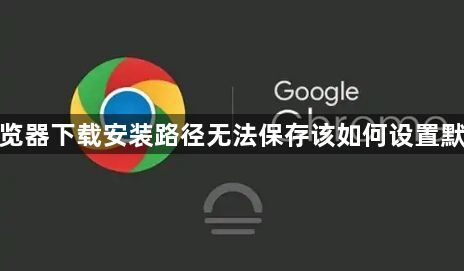
打开浏览器主菜单进入设置界面。点击右上角三个横线组成的图标,在下拉选项中选择“设置”。页面会自动跳转至基础配置区域,向下滑动找到并点击底部的“高级”分类项,展开更多功能模块。
定位到下载内容管理板块。在高级设置列表里查找“下载内容”子菜单,这里集中了所有与文件保存相关的参数。当前默认路径会显示在醒目的位置,右侧配有蓝色的“更改”按钮用于启动修改流程。
指定新的存储目标文件夹。点击“更改”后系统会弹出资源管理器窗口,用户可以自由浏览计算机中的任意磁盘分区。选定合适的目录后点击对话框底部的“选择文件夹”或“确定”完成确认操作。建议优先选择空间充裕且权限开放的分区作为下载专区。
排查权限限制导致的异常情况。若遇到无法保存的情况,首先要确认当前账户是否具备目标文件夹的写入权限。特别是在公用电脑或企业网络环境中,可能需要联系系统管理员获取特殊授权。个人设备则可通过右键菜单检查文件夹属性中的安全性设置。
验证浏览器版本兼容性状态。前往帮助菜单下的关于Chrome页面,核对是否运行最新版本。老旧版本可能存在影响路径修改功能的已知漏洞,及时更新能解决大部分由版本差异引发的技术障碍。更新过程结束后记得重启浏览器使新特性生效。
暂时禁用潜在干扰的安全软件。部分杀毒软件或防护程序可能会拦截敏感操作,尝试临时关闭这类工具后再重复之前的设置步骤。某些过度积极的广告拦截扩展也可能妨碍正常功能,可在扩展管理页进行排障测试。
重启计算机清除临时缓存数据。当上述方法均未奏效时,完全关机再重新启动能有效刷新系统资源分配表。重新登录后第一时间尝试修改下载路径,此时往往能绕过之前存在的锁定状态。
通过以上步骤逐步调整配置参数,绝大多数用户都能成功设定新的下载保存位置。关键在于准确识别阻碍因素、正确操作系统组件以及保持软件环境更新,确保浏览器与操作系统之间的顺畅交互。
继续阅读